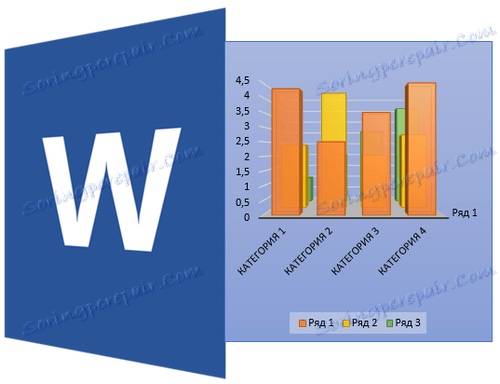Vytvoření histogramu v aplikaci Microsoft Word
V programu MS Word existuje mnoho užitečných funkcí, které tento program vydávají daleko za průměrný textový editor. Jedna taková "utilita" vytváří diagramy, o kterých se můžete dozvědět více v našem článku. Zároveň budeme podrobně analyzovat, jak budovat histogram v aplikaci Word.
Lekce: Jak vytvořit graf v aplikaci Word
Histogram je pohodlný a intuitivní způsob prezentace tabulkových dat v grafické podobě. Skládá se z určitého počtu obdélníků poměrné oblasti, jejichž výška je ukazatelem hodnot.
Lekce: Jak vytvořit tabulku v aplikaci Word
Chcete-li vytvořit histogram, postupujte takto:
1. Otevřete dokument aplikace Word, ve kterém chcete vytvořit histogram, a přejděte na kartu "Vložit" .
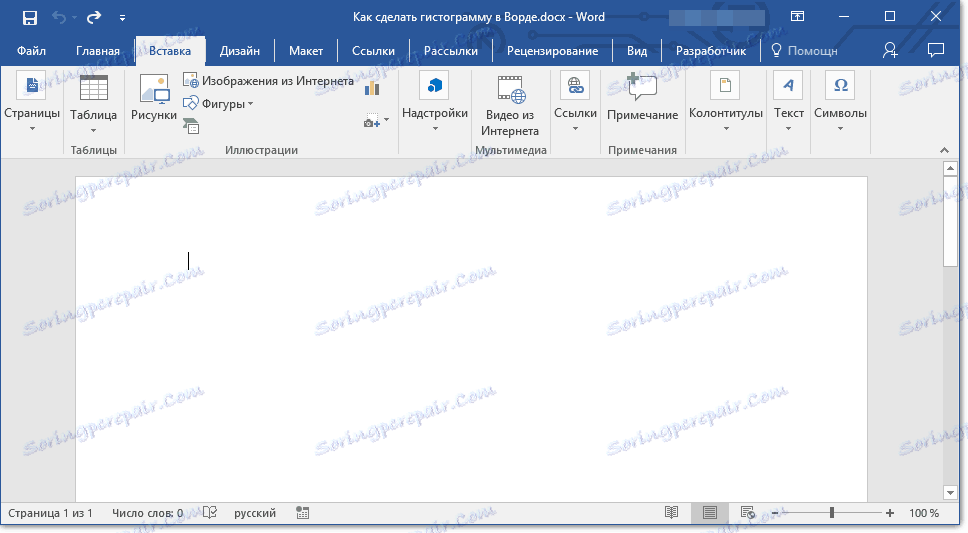
2. V skupině "Ilustrace" klikněte na tlačítko "Vložit graf" .
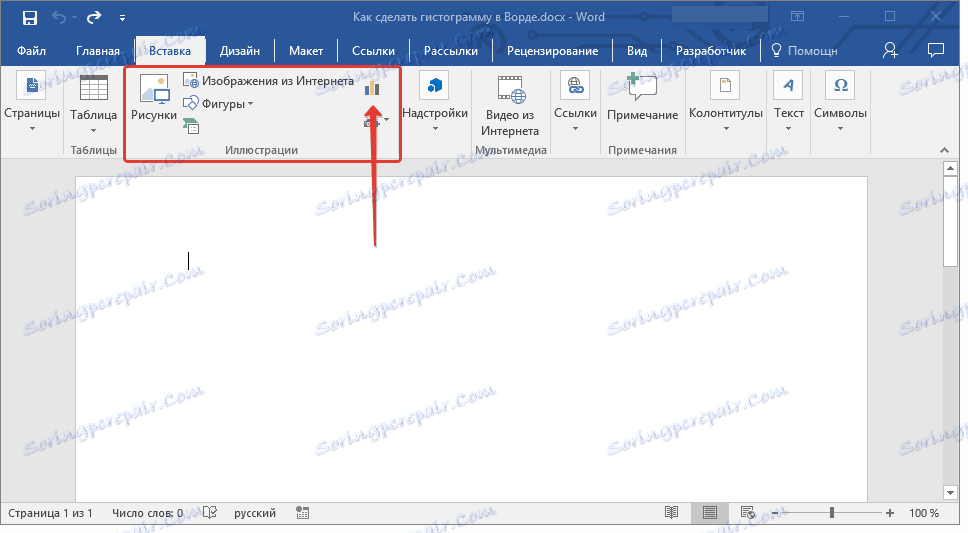
3. V okně, které se objeví před vámi, zvolte "Histogram" .
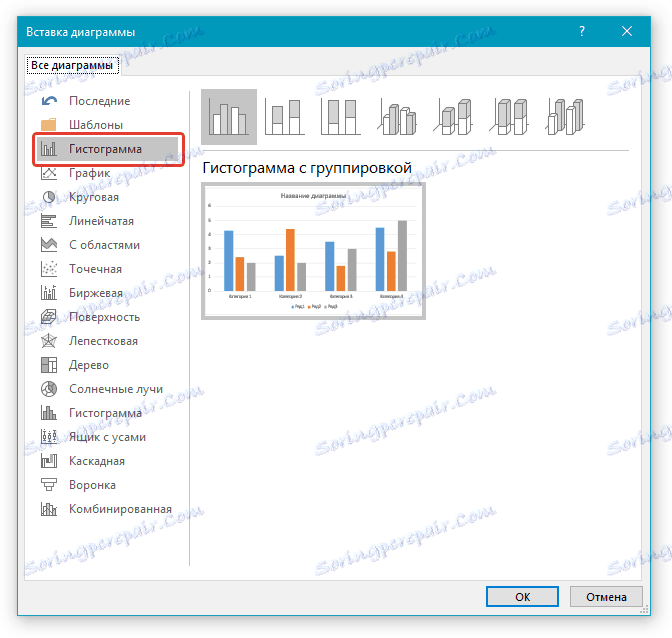
4. V horním řádku, kde jsou zobrazeny černobílé vzorky, vyberte příslušný typ histogramu a klepněte na tlačítko "OK".
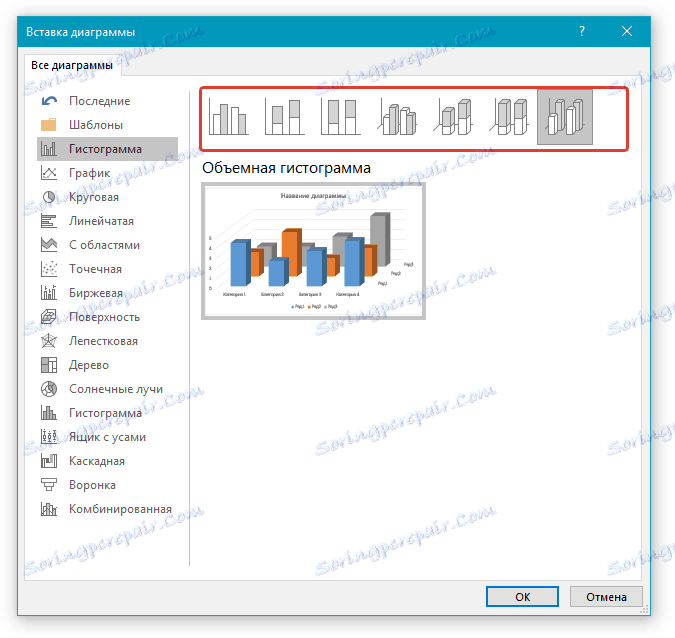
5. Do dokumentu bude přidán histogram společně s malou tabulkou aplikace Excel.
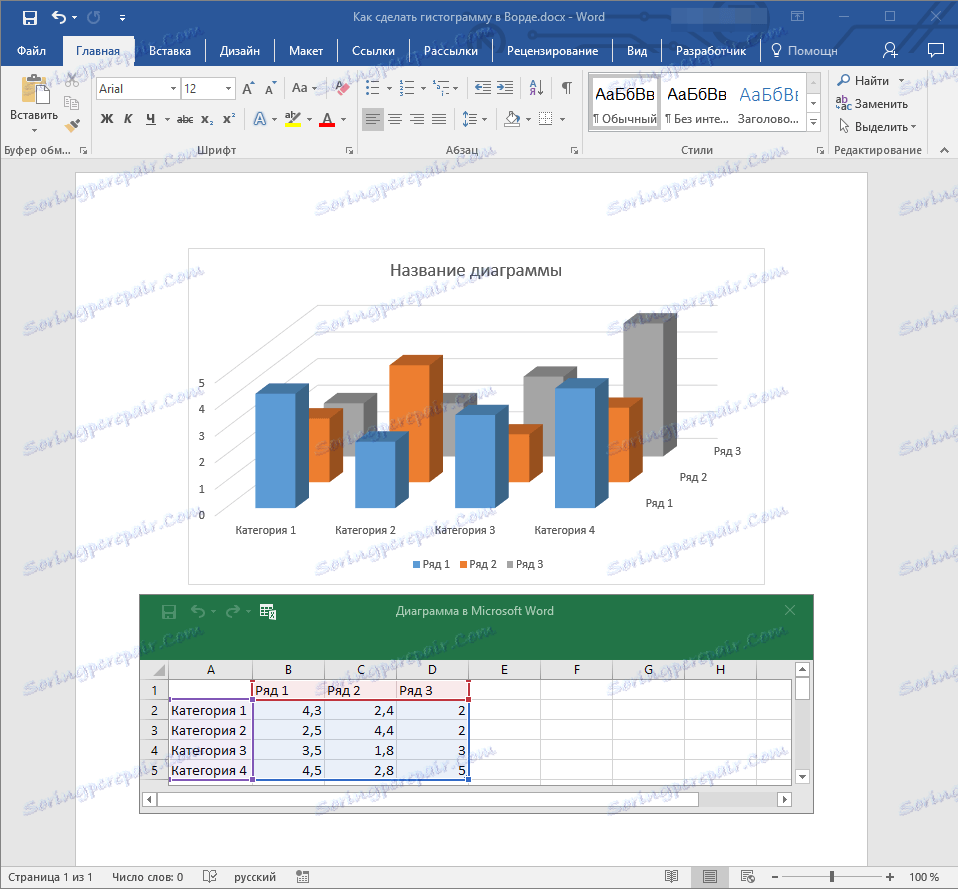
6. Vše, co musíte udělat, je vyplnění kategorií a řádků v tabulce, jejich název a zadání názvu histogramu.
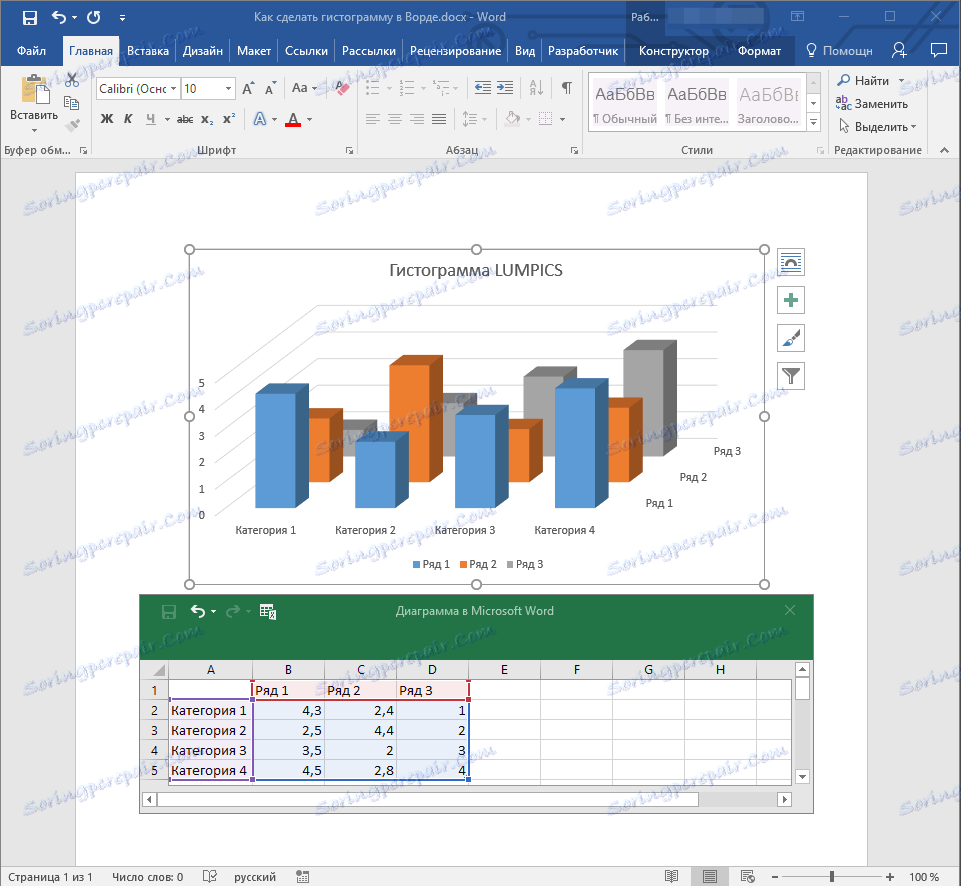
Změna histogramu
Chcete-li změnit velikost histogramu, klikněte na něj a potom vysuňte jeden z značek podél obrysu.
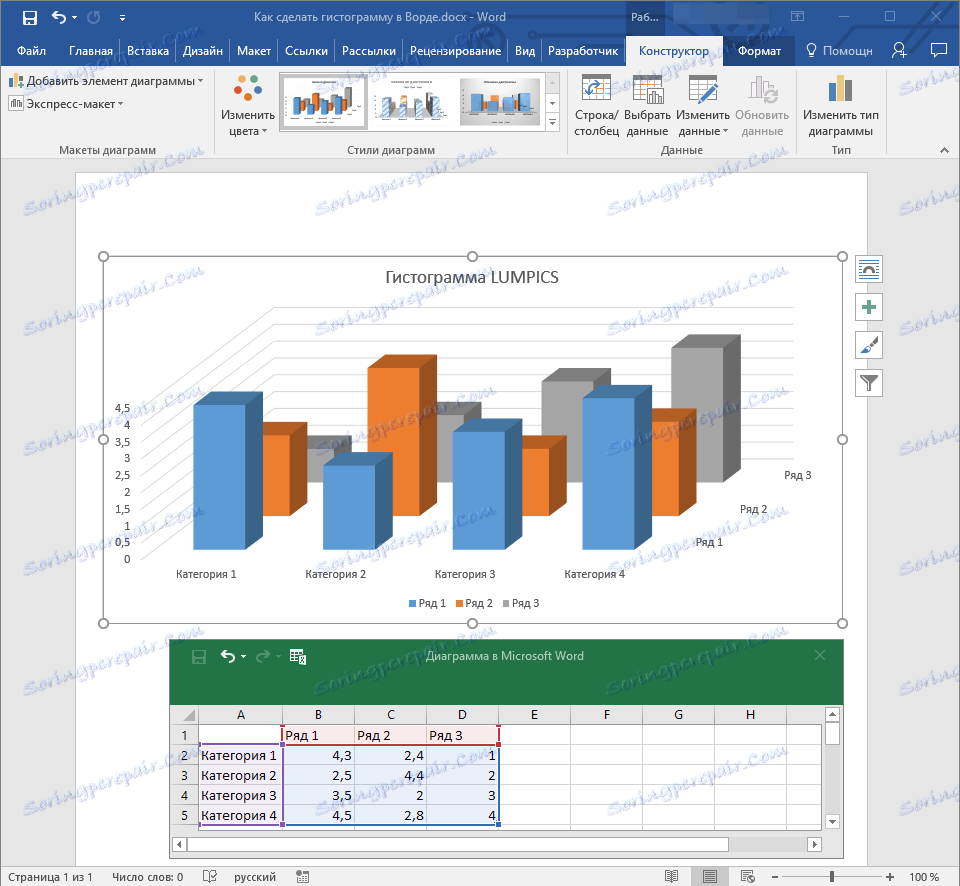
Kliknutím na histogram aktivujete hlavní část "Práce s diagramy" , ve které jsou dvě záložky "Designer" a "Format" .

Zde můžete zcela změnit vzhled histogramu, jeho styl, barvu, přidat nebo odstranit kompozitní prvky.
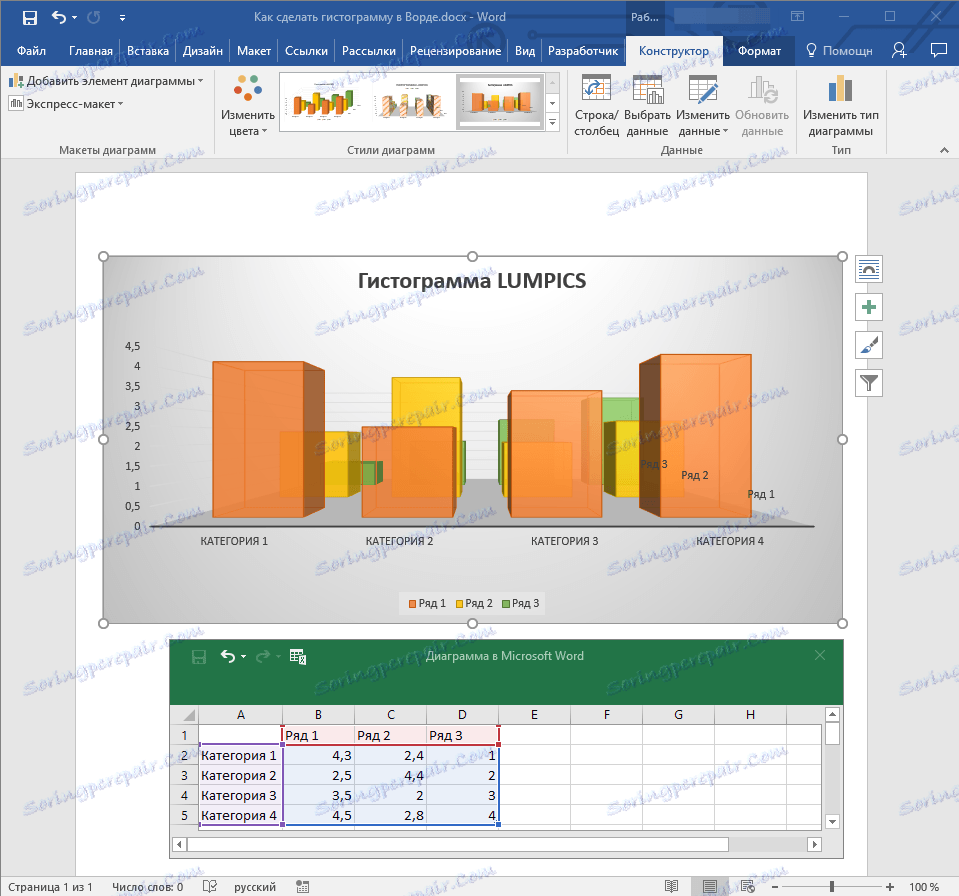
- Tip: Chcete-li změnit barvu prvků i styl samotného histogramu, nejprve vyberte příslušné barvy a změňte styl.
Na kartě Formát můžete zadat přesnou velikost histogramu zadáním jeho výšky a šířky, přidání různých tvarů a změnu pozadí pole, ve kterém je umístěn.
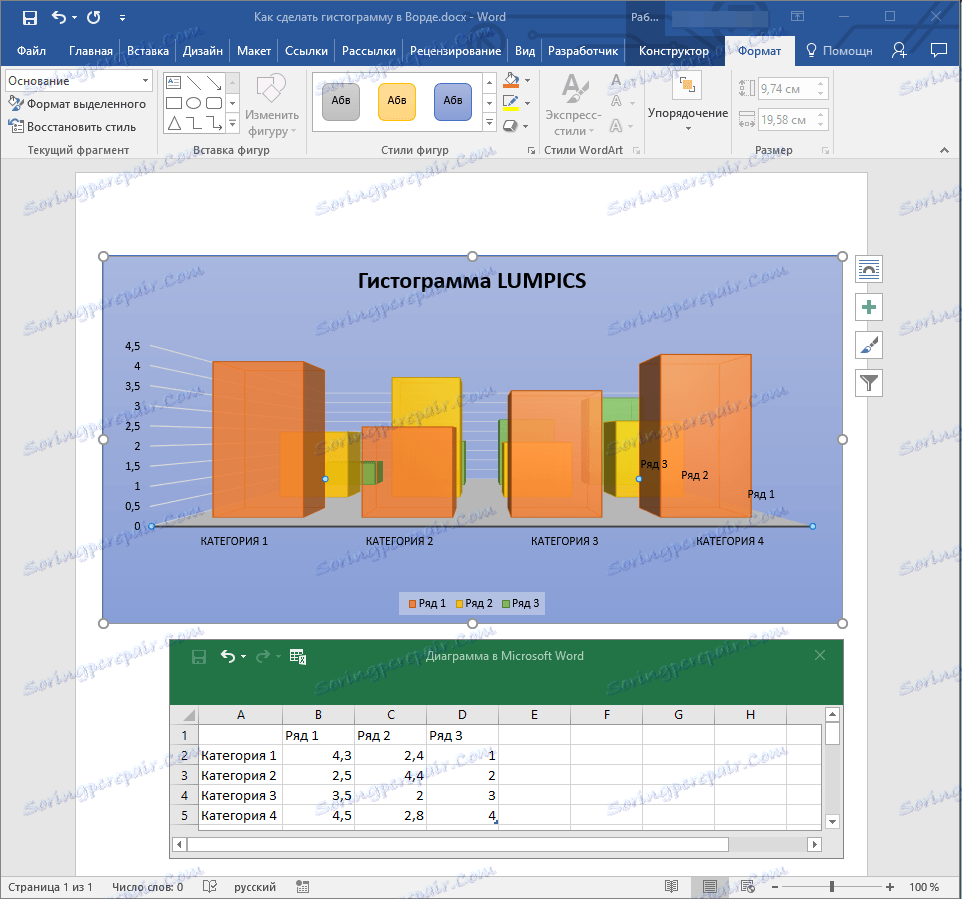
Lekce: Jak seskupit tvary v aplikaci Word
To uzavírá, v tomto krátkém článku jsme vám řekli, jak vytvořit histogram ve Word, stejně jako jak to může být změněno a transformováno.